動作環境
- PC上またはスマホ上のブラウザで利用可能です。PC版の推奨のブラウザはGoogle Chrome、Microsoft Edge、Apple Safariです。Microsoft IEをご使用の方は、ツールの「Microsoft Edgeを開く」をクリックして、Microsoft Edgeをご使用ください。
- スマホ版は、簡単に相場計算ができるようになっており、またGPSにより現地点の相場価格も計算できます。(タイトルは「ここいくら?」です)
- PC版のURLは、https://map.fudousan-tool.com でご利用いただけます。
- スマホ版のURLは、https://map.fudousan-tool.com/sp でご利用いただけます。
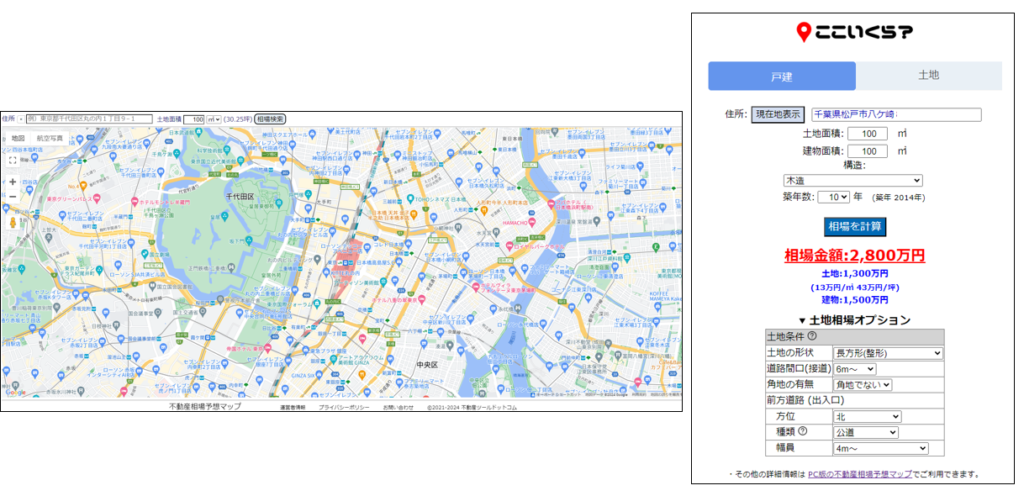
概要
- 住所及び土地面積を入力して、土地の相場価格を求めること可能です。
- 「住所エリア」、「最寄駅」、「公示・基準地」、の3つの手法から土地の相場予想価格を求めることができます。
- 「住所エリア」、「最寄駅」は、過去15ヶ年分の数百万件の成約事例から相場予想価格を求めます。
- 用途地域を住宅系、商業地、工業系、市街化調整区域、その他の用途地域に分類した用途地域グループで評価できます。
- 建物の相場価格を求めることができます。土地の相場価格と合わせて土地+建物の相場価格を求めること可能です。

【相場予想について】
- 不動産市況による影響、社会的要因、物件の個別要因を反映しておらず、あくまで参考価格となります。
- 土地の相場価格は、成約事例の少ないエリア、駅から離れたエリア、公示・基準が少ないエリア、店舗向けなどの土地面積の大きなエリアは精度が低い結果となる可能性がございます。
- 現在は個人的な閲覧に留め、商用や第三者への提供などはお控えください。
住所エリアを使用した相場予想
自動相場評価
- 住所エリアを利用した相場予想を行います。
- 住所エリアとは、例えば千葉県松戸市八ヶ崎のような丁目、番地を除くエリアを指します。
- 面積、土地の形状、間口など標準的な条件に沿った成約事例を検索し、相場の評価を行います。
詳細ボタンをクリック
- 都市計画や取引の諸事情、成約期間などを選択できます。
- [検索実行]ボタンで検索でき、条件にあった成約事例を見つけることができます。
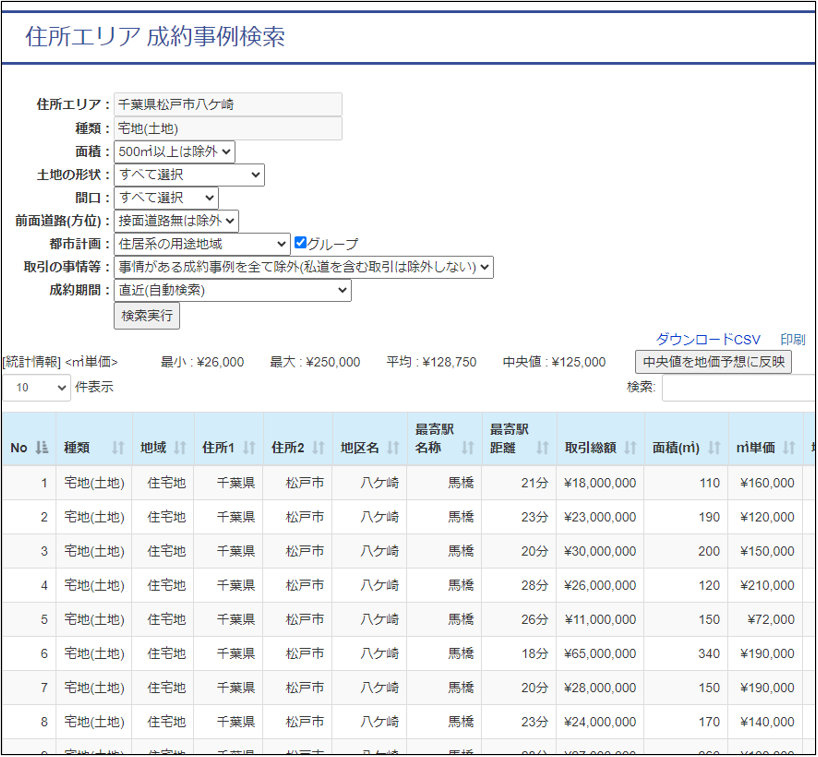
| N0 | 項目 | 内容 |
| 1 | 住所エリア | 住所の入力値(固定) |
| 2 | 種類 | 宅地(土地)(固定) |
| 3 | 面積 | 「500㎡以外は除外」、「すべて選択」を選択することができます。 |
| 4 | 土地の形状 | 「すべて選択」、「不整形や袋地等は除外」を選択することができます。 |
| 5 | 間口 | 「すべて選択」、「1m以内は除外」を選択することができます。 |
| 6 | 前面道路(方位) | 「すべて選択」、「接道道路無は除外」を選択することができます。 |
| 7 | 都市計画 | (1)グループをチェックすると、検索された用途地域を「住宅系」、「商業系」、「工業系」、「市街化調整区域」、「その他の用途地域」に分類した用途地域グループに分類し、査定地とマッチするか評価します。 (2)「全て選択」や特定の「準住居地域」などを選択することができます。 |
| 8 | 取引の事情等 | 「私道を含む取引」など個別に選択できます。 取引の事情等を全て除外したい場合には、「事情がある成約事例を全て除外」を選択します。 取引の事情等を「私道を含む取引」以外を全て除外したい場合には、「事情がある成約事例を全て除外(私道を含む取引は除外しない)」を選択します 全ての取引の事情を全て表示する場合には、「全て選択」を選びます。 |
| 9 | 成約機関 | 直近自動検索、直近1年、直近2年、直近3年、全ての成約事例を選択できます。 直近自動検索は、直近の成約事例を検索するもので、例えば5年前の成約事例しかない場合には、5年前の成約事例を検索により取得します。 |
- 中央値の金額で問題ない場合、[中央値を地価予想に反映]ボタンをクリックすると、当該箇所を書き換えることができます。

最寄駅を使用した相場予想
- 予想した土地総額が表示されます。また坪単価、m2単位の金額も表示されます。
- 予想した土地総額は、単回帰分析法または近傍補間法から推測した金額になります。
単回帰分析法:複数の坪単価データを直線にフィッティング して、駅からの徒歩で土地総額を推測する方法
近傍補間法:複数の坪単価データを徒歩距離に応じて重みづけし、土地総額を推測する方法
自動相場予想
以下の査定地と成約事例を利用して近傍補間法(徒歩時間との比)から推測した金額になります。
- 査定地の最寄駅と徒歩時間
- 成約事例の最寄駅と徒歩時間
詳細ボタンをクリック
- 最寄駅の変更、成約事例の抽出条件の変更、成約事例表示を行うことができます。
交通機関
最寄駅
- 当該地点から最寄り駅を近い順(直線距離)に表示します。
- [ルート表示]の[表示]をクリックすると、駅までのルート検索を行い、距離、徒歩時間を算出します。
- 最寄り駅の緑色の箇所は、成約事例があることを示しています。
- 最寄り駅の黄色の箇所は、次の候補の駅であることを示しています。
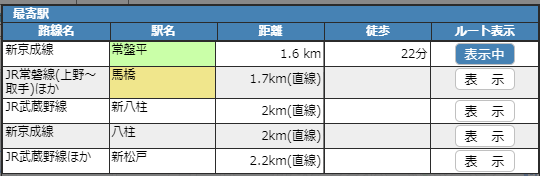
最寄バス停
- 該当地点から直線距離で近いバス停を表示します。(2.5Km以内のバス停)
- [ルート表示]の[表示]をクリックすると、バス停までのルート検索を行い、距離、徒歩時間を算出します。
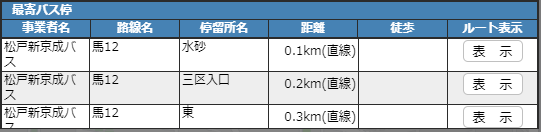
成約事例の対象条件など
- 成約事例の抽出条件などを変更すると、以下の金額が変更されます。

用途地域グループ
- 査定地と同じ用途地域グループもしくは全ての成約事例を選択することができます。
- 「現地点から半径500mの成約事例」または「当該地区の成約事例」を選択することができます。
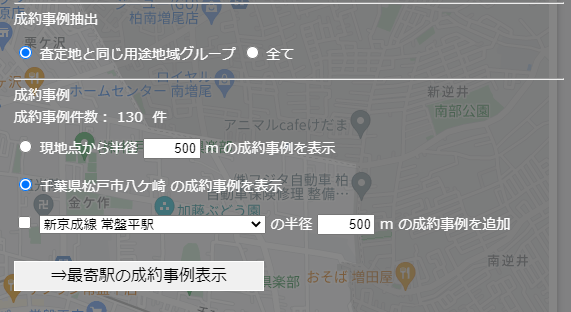
現地点から半径〇〇mの成約事例を表示
- [現地点から半径〇〇mの成約事例を表示]の場合、指定した半径が表示されます。
- 指定した半径内に含まれる町域の成約事例を表示します。
- 住所が含まれている地区エリアは赤く、半径内に入った町域は青く表示されます。(町域は、多めに選択されます)

同町の成約事例を表示
- 入力した町の成約事例のみ対象とします。
駅周辺の成約事例の追加
- 駅を選択し、半径(m)を入力することで成約事例を表示できます。
- 以下の例では、最寄り駅周辺の半径500mの成約事例も含めて検索した時の表示です。
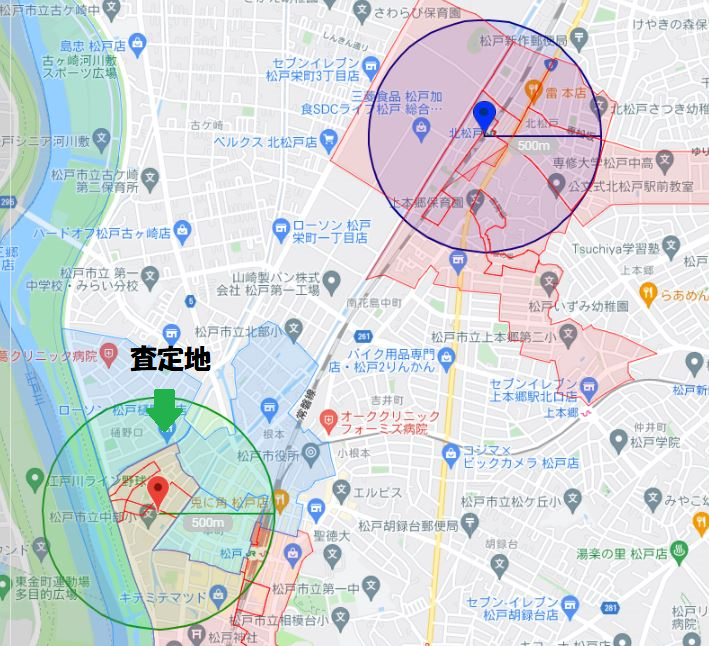
成約事例表示
[成約事例表示]ボタンをクリックすると、成約事例リストを表示します。
成約事例検索結果リスト
表示内容
- 成約事例を表示します。土地に関わる市町村名、町名、最寄り駅、徒歩、取引価格、坪単価、建ぺい率、容積率、用途、広さ、形状、間口、前方道路、前方道路種類、前方道路幅員、成約年を表示します。
- 過去15年分の取引事例を参照できます。
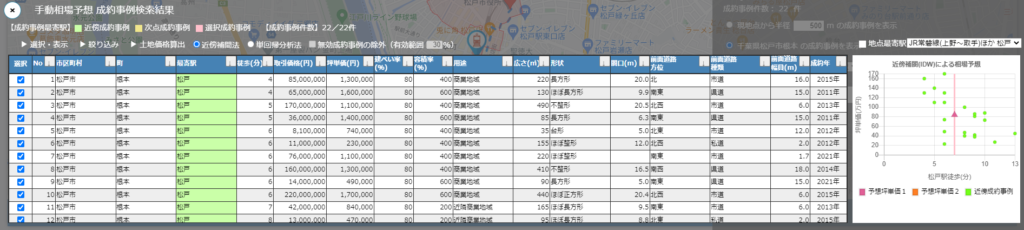
| No | メニュー | 内容 |
| 1 | 全て選択 | 全ての成約物件を選択します。 |
| 2 | 全て解除 | 全ての成約物件を選択解除します。 |
| 3 | 選択行のみ表示 | 選択された行のみ表示します。 |
| 4 | 検索結果を全て表示 | 検索結果を全て表示します。 |
- 選択は、1列目にあります。
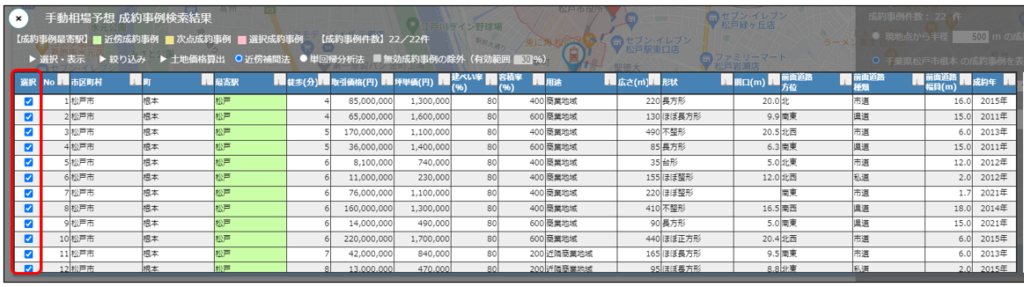
絞り込み
- 「条件を設定して絞りこみ」を選択すると、成約物件リストの絞り込みができます。+マークをクリックすると、条件を追加できます。ーマークをクリックすると条件を削除できます。
- 「絞り込み結果を元に戻す」を選択すると、成約物件リストが元通りになります。
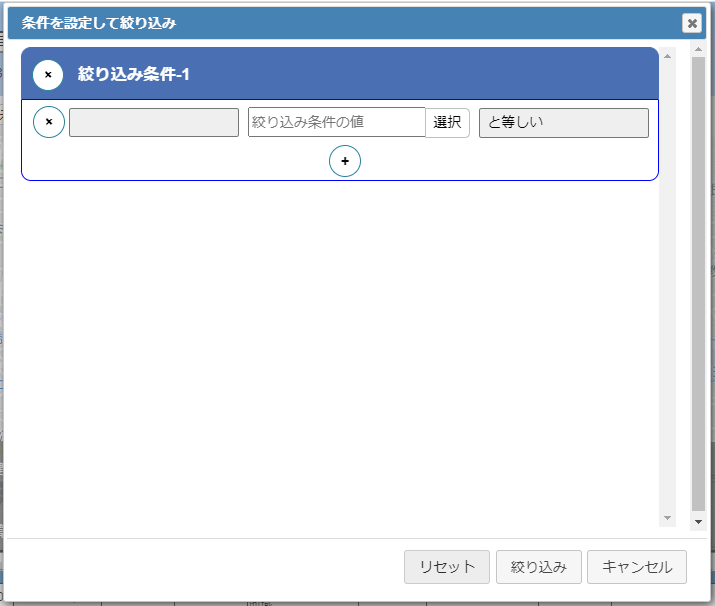
土地価格算出
- 土地価格の再算出を行います。
分析手法とデータの扱い
- 最寄駅の緑色は、現在対象の最寄駅です。最寄駅の黄色は次の候補です。最寄駅をクリックすることで、現在の対象を変更することができます。
- 対象の最寄駅を切り替える場合は、[ルート表示]の[表示]をクリックしてしてください。(徒歩時間を求めることができます)
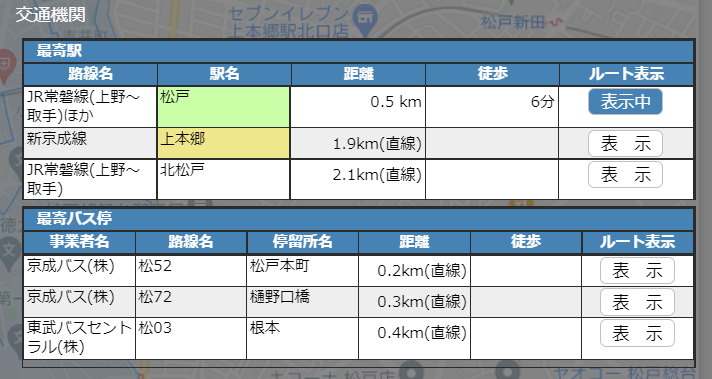
- 「近傍補間法」および「単回帰分析法」のいずれも、現在対象の最寄駅と徒歩時間で、分析され坪単価が算出されます。
- 「選択」のチェックをON/OFFすることにより、更に絞り込み分析をすることが出来ます。
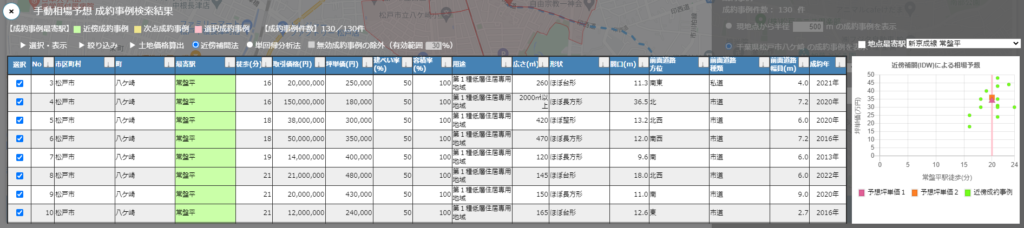
- 選択成約事例では、リストの当該成約事例をクリックまたは、グラフ上の点をクリックした箇所の成約事例を確認することができます。
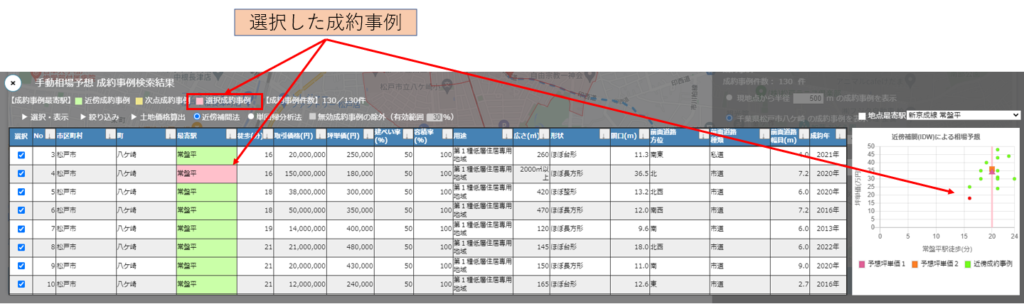
近傍補間法
- 複数の成約事例の坪単価データと徒歩距離を用いて、徒歩距離に応じて重みづけし、坪単価・土地総額を推測します。
単回帰分析法
- 複数の成約事例の坪単価データと徒歩距離を用いて、直線にフィッティングして、坪単価・土地総額を推測します。
無効成約事例の除外
- 単回帰分析法で有効な機能です。
- データの有効範囲を「有効範囲XX%」で指定できます。極端なデータからクリーニングされます。
- 例として、データの有効範囲を30%にしたものを以下に示します。
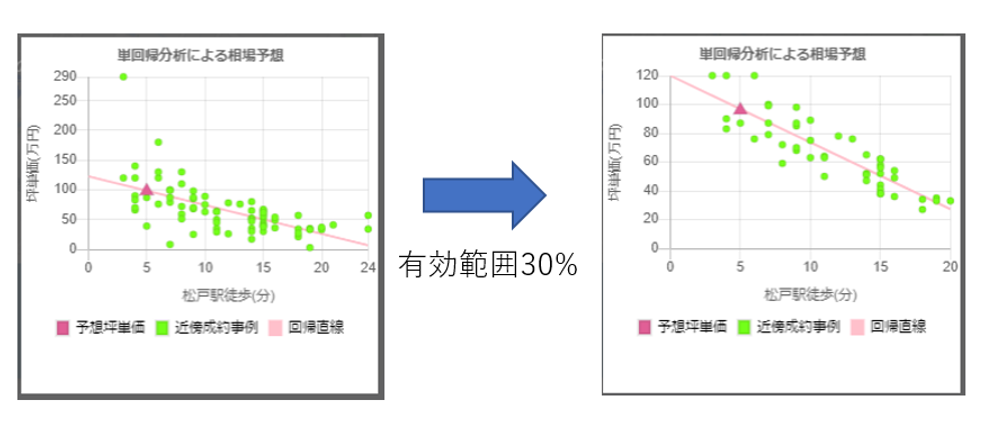
地点最寄駅
- 対象の最寄駅を変更することができます。
- 最寄駅を変更するとルート検索して徒歩時間を算出、選択されている分析手法に基づき、坪単価・土地総額を推測します。
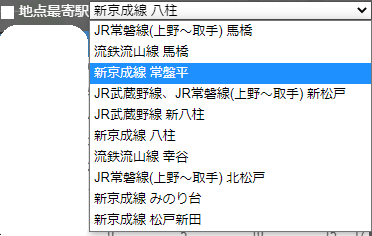
公示・基準地を使用した相場予想
自動相場評価
- 公示・基準地を利用した相場予想が可能です。
- 査定地と同じ用途地域を住宅系、商業系、工業系、市街化調整区域、その他の用途地域に分類した用途地域グループで評価します。
- 査定地に最も近い公示・基準地を、1つあるいは複数検索して、公示・基準地の価格を相場価格としています。
- 査定地に近い公示・基準地が複数検索された場合には、距離の比(査定地に近いほど値の寄与が大きい)で相場価格を算出します。
詳細ボタンをクリック
詳細ボタンをクリックすると、以下のようなダイアログが開きます。
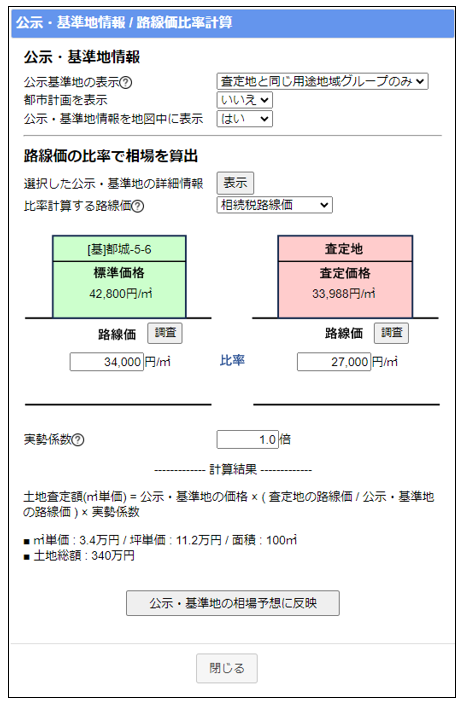
公示・基準地情報
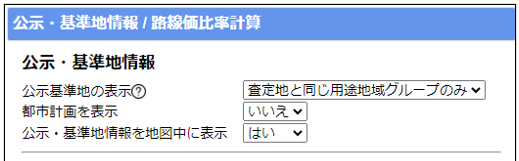
| No | 項目 | 内容 |
| 1 | 公示・基準地の表示 | 公示・基準地のアイコンを表示します。デフォルトは、「査定地と同じ用途地域グループのみ」の表示です。その他の選択として「全て」が選択できます。 |
| 2 | 都市計画を表示 | 査定地の近傍の都市計画が、どのようになっているかを確認できます。表示は「はい」、「いいえ」が選択できます。 |
| 3 | 公示・基準地情報を図中に表示 | 公示・基準地の主要な情報を図中に表示します。表示は「はい」、「いいえ」が選択できます。 |
例)公示・基準地情報を図中に表示
主要な情報を図中に表記します。昨年と比べて地価が上昇、変わらず、下落は色分けして表示されます。
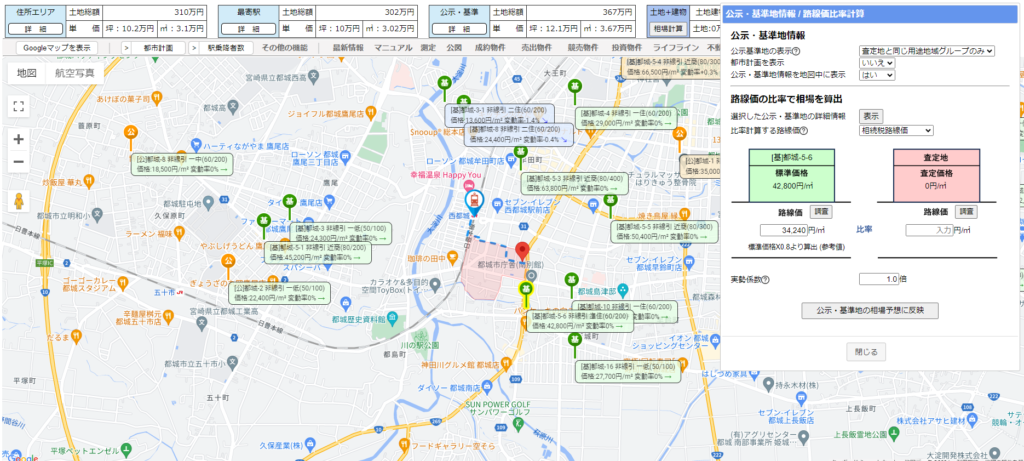
路線価の比率で相場を算出
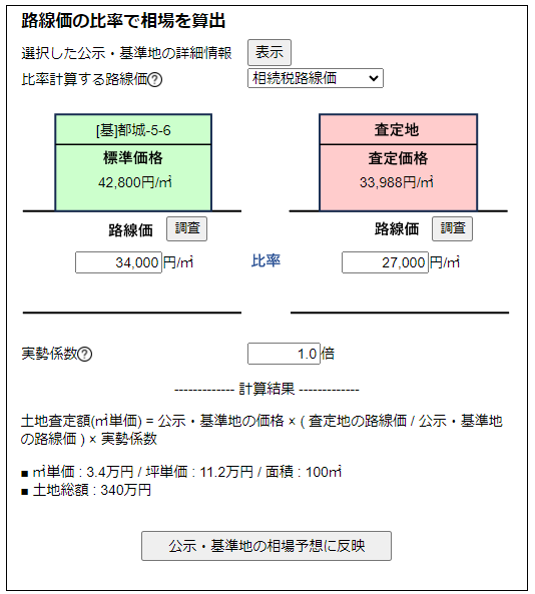
選択した公示・基準地の詳細情報
現在、選択されている公示・基準地の情報を出力します。
※選択されている公示、基準地アイコンは、以下のようにハイライトしています。

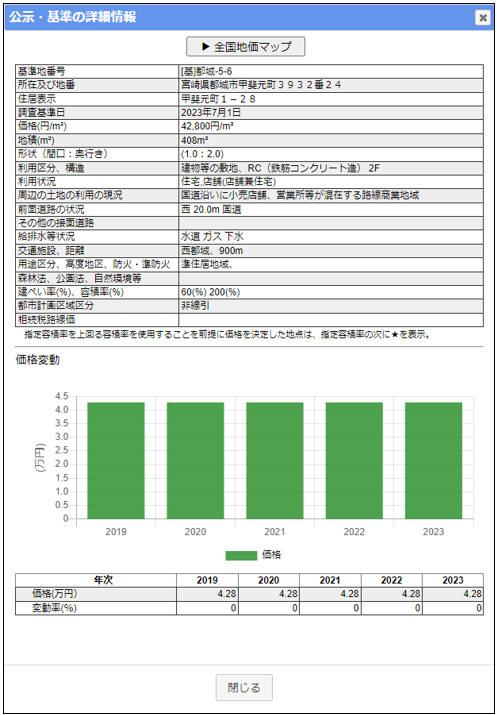
比率計算する路線価
「路線価」は、「道路に面した土地の1m2当たりの評価額」のことを指します.「路線価」は、以下の2種類があります.
・相続税路線価 : 相続税や贈与税の税額算定の基準になる.
・固定資産税路線価 : 土地にかかる固定資産税算出基準になる.
「相続税路線価」あるいは「固定資産税路線価」を選択します。
路線価の比率計算
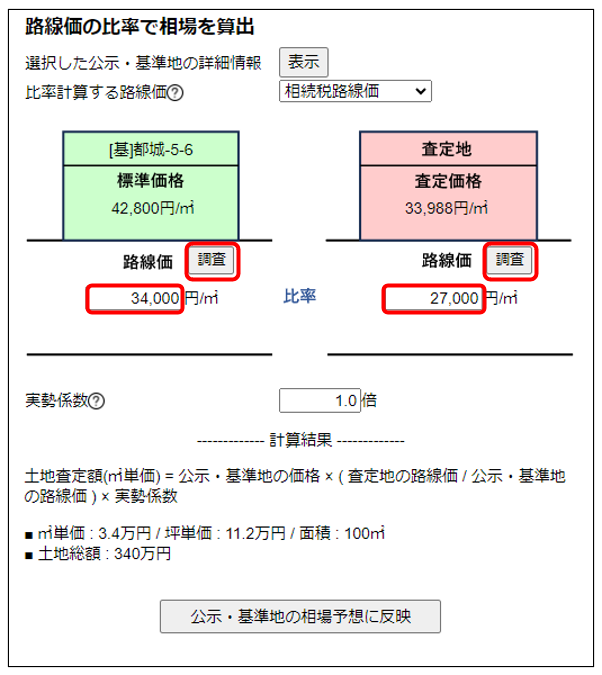
相続税路線価を例として、説明します。(固定資産税路線価でも同様の操作で相場を算出することができます)
赤枠の相続税路線価を入力し終わると、土地価格が表示されます。
| No | 項目 | 内容 |
| 1 | 公示・基準の路線価 | ①[調査]ボタンをクリックして、全国地価マップを開きます。 ②相続税路線価を調べて、路線価を入力します。 |
| 2 | 査定地の路線価 | ①[調査]ボタンをクリックして、全国地価マップを開きます。 ②相続税路線価を調べて、路線価を入力します。 |
全国地価マップの相続税路線価は、以下のようなもの図になります。以下の場合、+の地点の相続税路線価は¥34,000です。
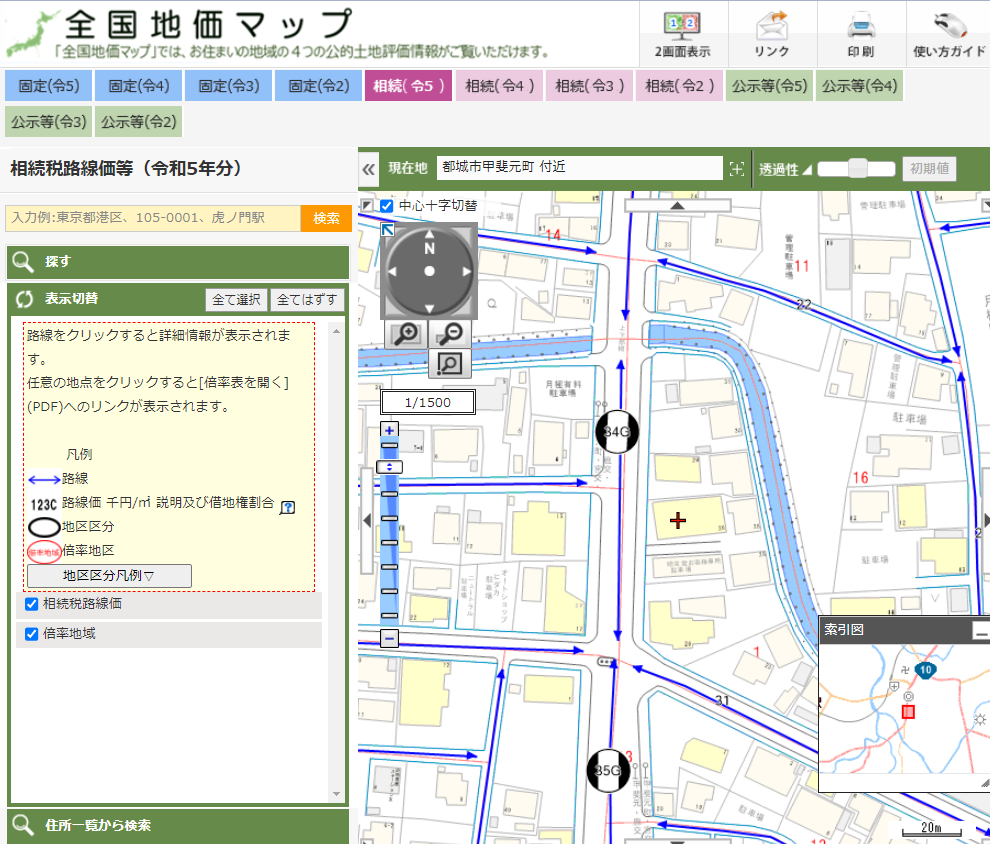
実勢係数は、実勢価格と相違がある場合に設定します。デフォルトは1.0倍です。
[公示・基準地の相場予想に反映]ボタンをクリックすると、以下のように相場予想に反映されます。

土地+建物の相場予想
- 土地+建物の相場を求めることができます。
- 各項目を入力して、[プレビュー]ボタンをクリックすることで、相場を計算します。
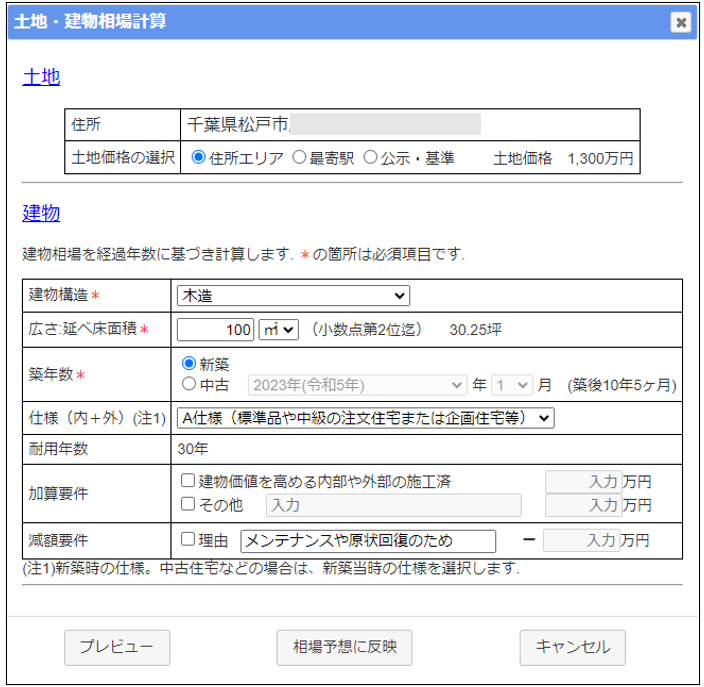
| No | 項目 | 内容 |
| 1 | 住所 | 現在、対象の住所を表示します。 |
| 2 | 土地価格の選択 | 以下のいずれかの土地価格を選択します。 ・住所エリア ・最寄駅 ・公示・基準 デフォルトは住所エリアです。 |
| 3 | 建物構造 | 以下のリストから選択します。 ・木造 ・軽量鉄骨造 ・重量鉄骨造 ・鉄筋・鉄骨鉄筋コンクリート造 |
| 4 | 広さ:延べ床面積 | 延べ床面積を入力します。 |
| 5 | 築年数 | 新築または中古を選択します。 中古の場合、築年数を入力します。 |
| 6 | 仕様(内+外) | 新築時の仕様です。中古住宅などの場合は、新築当時の仕様を以下から選択します。 ・S仕様(主に高級品を使用した注文住宅等) ・A仕様(標準品や中級の注文住宅または企画住宅等) ・B仕様(普及品でコストを抑えた建売住宅等) 分からない場合には、標準仕様のA仕様を選択します。 デフォルトはA仕様です。 |
| 7 | 耐用年数 | 建物構造と仕様(内+外)から耐用年数を表示します。 耐用年数は、残存価格の20%程度になる年数です。 耐用年数を超えると、一定の割合で残存価格0になるまで建物価格が減少します。 |
| 8 | 加算要件 | 加算要件がある場合、入力します。それぞれの入力金額は建物相場に加算されます。 |
| 9 | 減額要件 | 減額要件がある場合、入力します。入力金額は建物相場から減算されます。 |
- [相場予想の反映]ボタンをクリックすると、当該箇所を書き換えることができます。

メニューの内容
googleマップを表示
「Googleマップを表示」、「ストリートビュー表示」、「すべてのマップを表示」を選択できます。
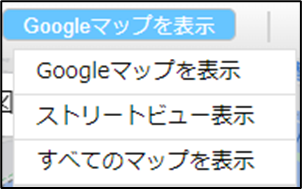
googleマップを表示
- デフォルト表示です。「ストリートビューを表示」、「すべてのマップを表示」からデフォルト表示に切り替えたいときに使用します。
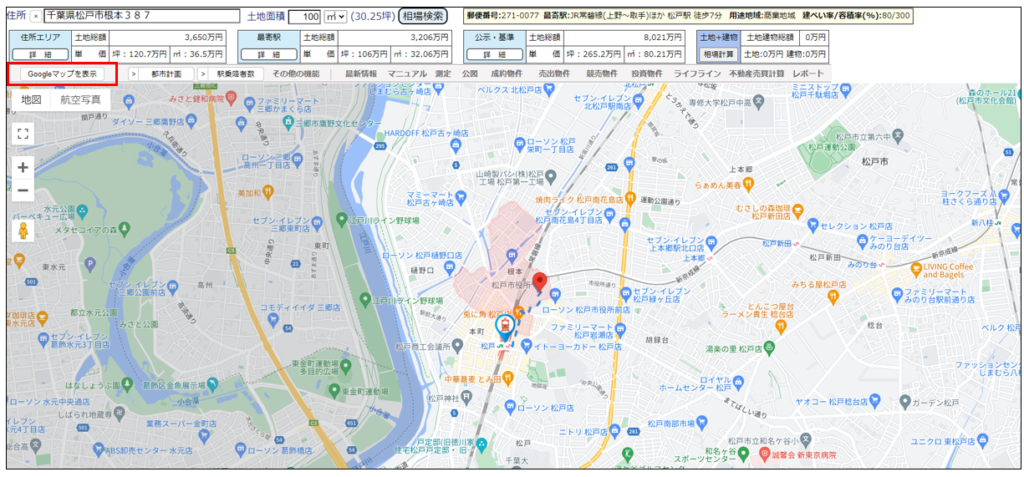
ストリートビューを表示
- 以下のようにストリートビューが表示されます。

すべてのマップを表示
- 以下のように、ストリートビューと地図が両方とも表示されます。
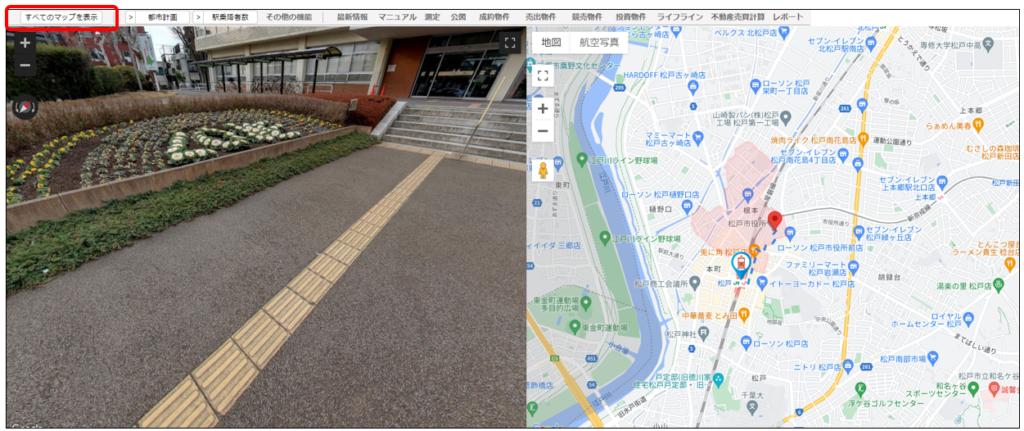
都市計画
- 都市計画を表示することができます。地点をクリックすると、用途地域、市街化調整区域などの区分がポップアップで表示されます。ポップアップは、×で消すことできます。

- -、+でズームイン、ズームアウトできます。

駅乗降者数
- 駅の乗降者数を表示することができます。最寄駅の路線情報を表示することができます。
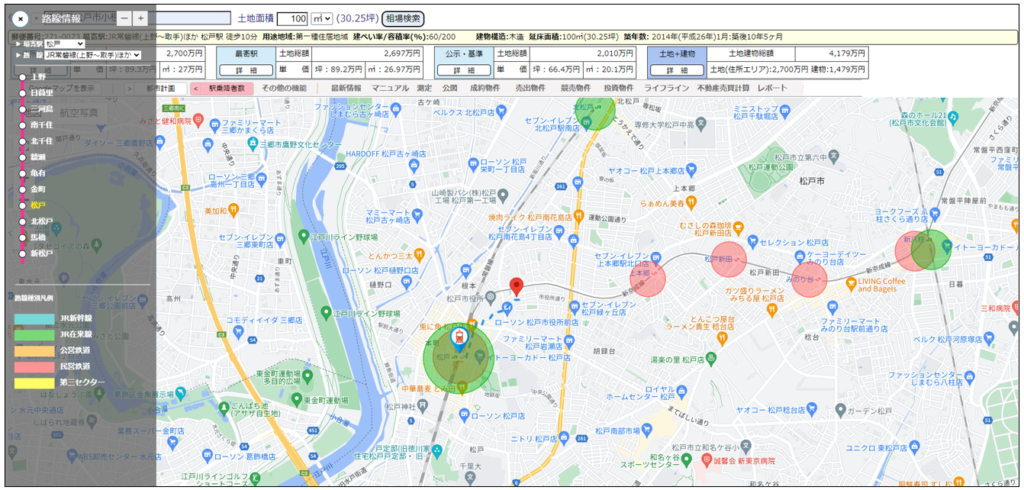
その他の機能:固定資産税評価額を利用した相場予想
- 固定資産税評価額は、「固定資産(土地・家屋)評価証明書」や固定資産(土地・家屋)評価課税証明書」などの証明書に表示されています。(詳細は、国税局のサイトを参照)
- 相続税路線価及び固定資産税路線価が設定されていない地域は、倍率地域が設定されています。
- 土地の固定資産税評価額と倍率地域の倍率から土地相場を算出することができます。
以下は、課税証明書と倍率表の例です。
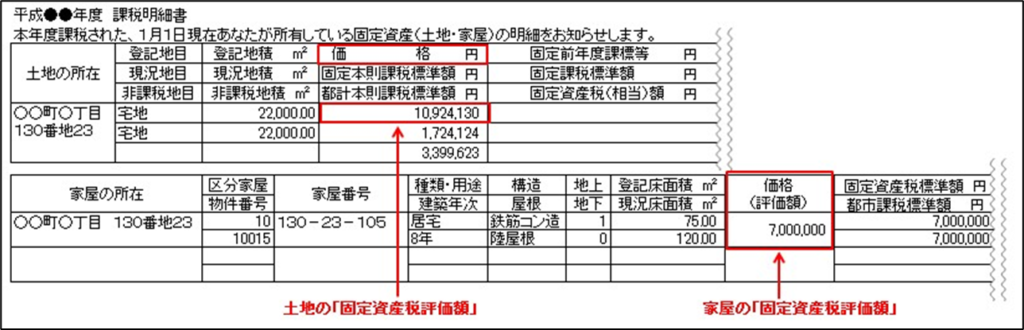
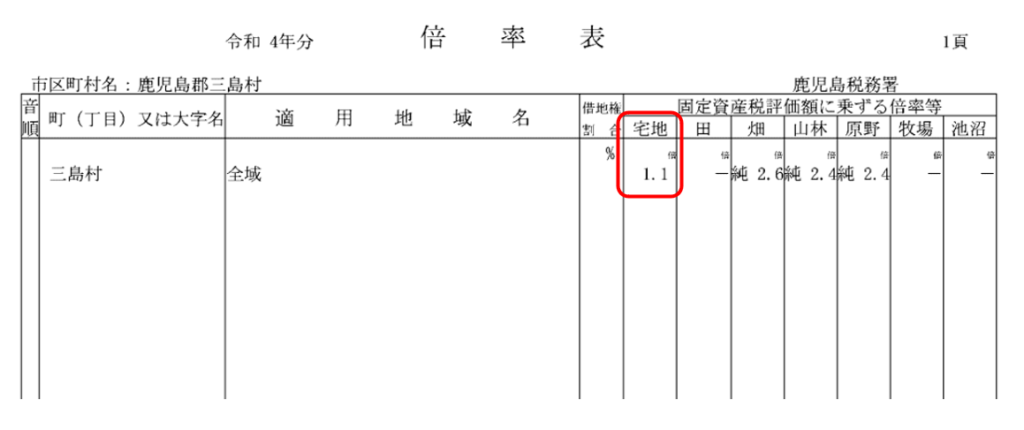
固定資産税評価額を使用して相場計算
- 固定資産税評価額(土地総額)が入手できましたら、(1)固定資産税評価額に入力します。
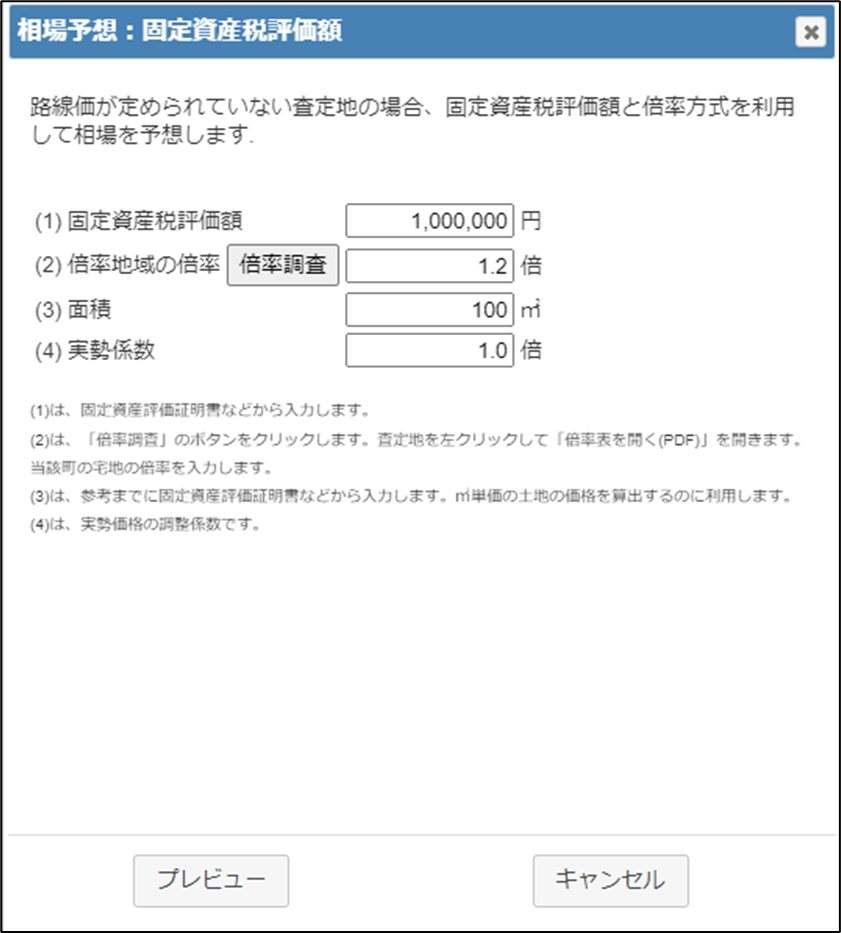
- 倍率地域の倍率は、[倍率調査]ボタンをクリックして、調べます。
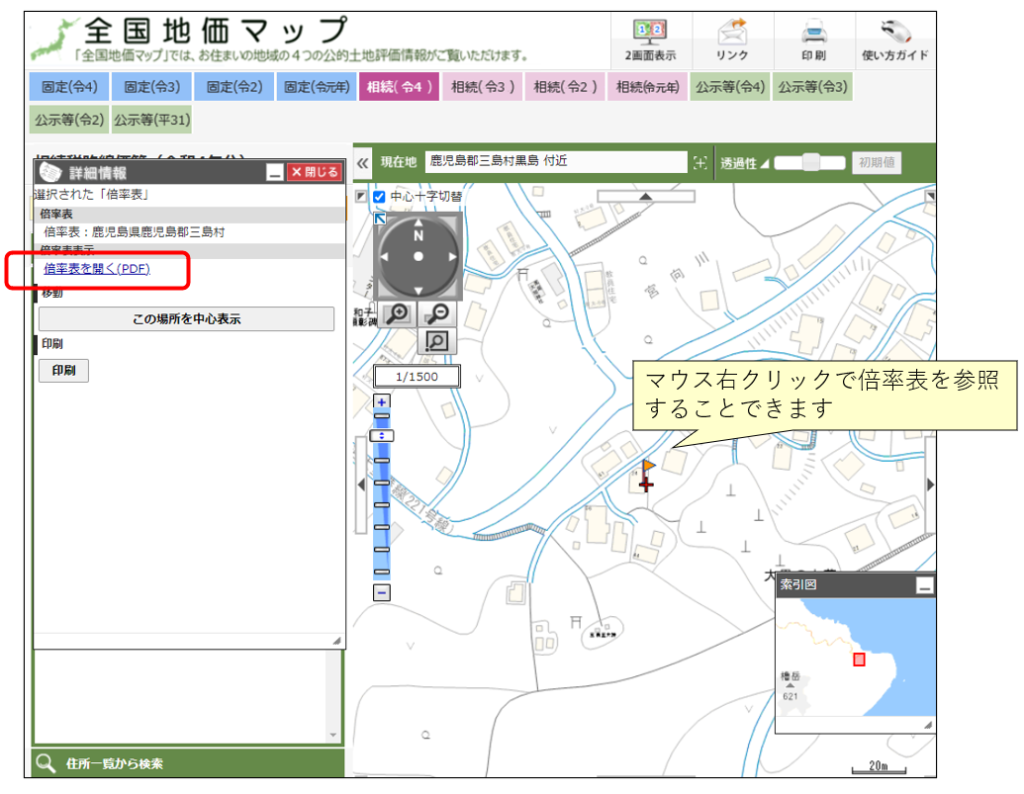
- 宅地の倍率表示を参照します。例では倍率1.1ですので、(2)倍率地域の倍率に1.1を入力します。
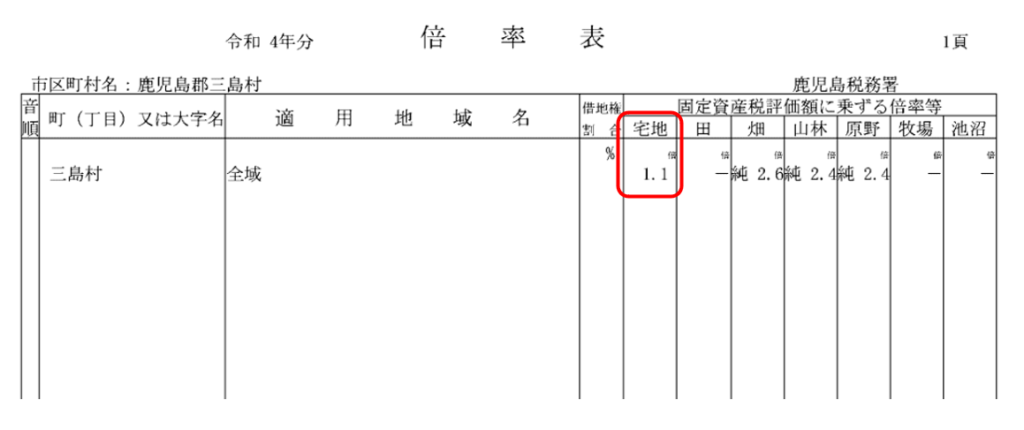
- 宅地の倍率表示を参照します。例では倍率1.1ですので、(2)倍率地域の倍率に1.1を入力します。
- (3)面積に面積を入力します。㎡単価を算出するために用います。
- (4)実勢係数は、既定値では1.0です。変更がある場合に適時、修正します。
- [プレビュー]ボタンをクリックすると、土地査定総額を計算できます。
- 土地査定総額は、以下の算出式によって計算されています。
土地査定総額 = 固定資産税評価額 × 倍率地域の倍率 × 実勢係数
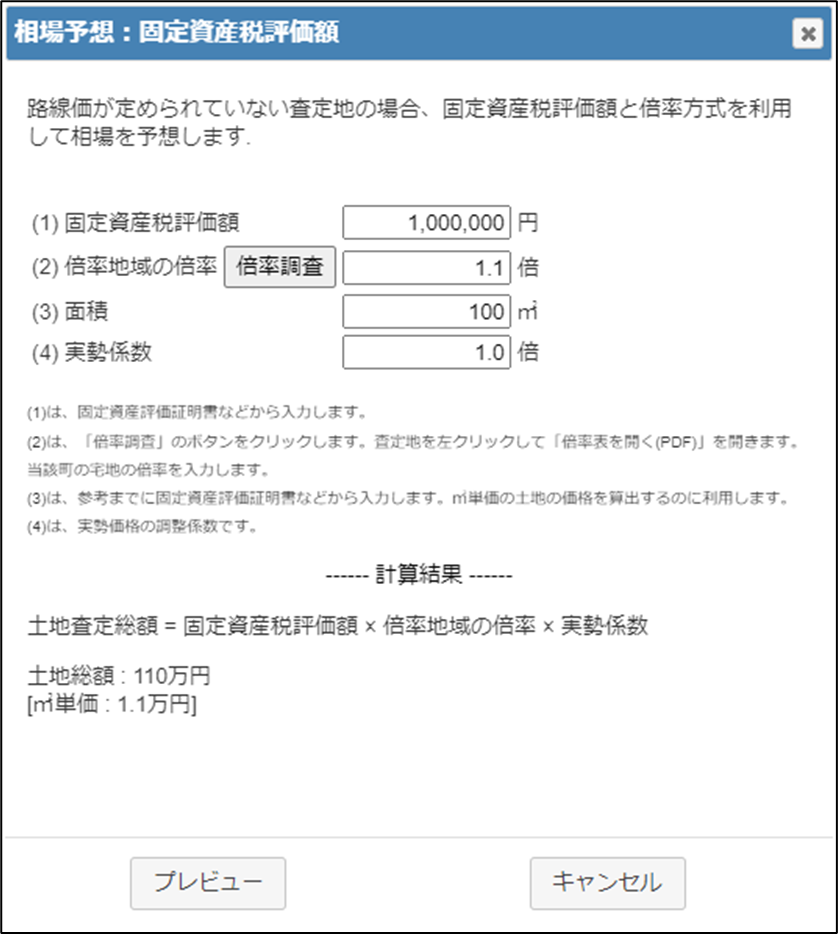
最新情報
不動産相場予想マップで使用している公示・基準地データの基準日や、アップデートによるリリース履歴などを見ることができます。
マニュアル
youtube動画やマニュアルなどを参照できます。
測定
距離と面積を計測することができます。
公図
- MAPPLE法務局地図を利用し、地番を確認することができます。
- 地番は、G空間情報センターで公開されている登記所備付地図データから参照することができます。
成約物件
「RAINS Market Information」や「住所からの成約事例」、「最寄駅からの成約事例」などを参照できます。
売出物件
「ハトマークサイト」や「不動産ジャパン」などの売出情報を参照できます。
競売物件
「不動産競売物件情報(BIT)」の競売物件情報を参照できます。
投資物件
「健美家」などの投資物件を参照できます。収益価格と表面利回りの簡易な収益計算ができます。
ライフライン
以下のライフライン関係の調査ができます。
- 電気、ガス、水道、汚水・雑排水・雨水、道路、用途地域など、入力住所を用いて調査できます。
- ハザードマップや高低差などを調査できます。
不動産売買計算
土地・戸建の購入の費用の概算が確認できます。
例:戸建の売却
移住用の戸建の売却時の仲介手数料や印紙代などの概算が確認できます。
例:戸建の購入
移住用の戸建の購入時の仲介手数料や印紙代などの概算が確認できます。
レポート
土地・戸建のレポートの内容が確認できます。
例:戸建のレポート
戸建の購入時の土地価格の分析手法や土地建物総額などのレポートが確認できます。
成約価格予想
- *の箇所を確認して、必要に応じて変更することで成約価格を予想できます。
- 土地の条件として、土地の形状、道路間口(接道)、角地の有無、前方道路 (方位、種類、幅員)などの指定が可能です.
- 販売価格を入力して成約価格との割合を算出できます。
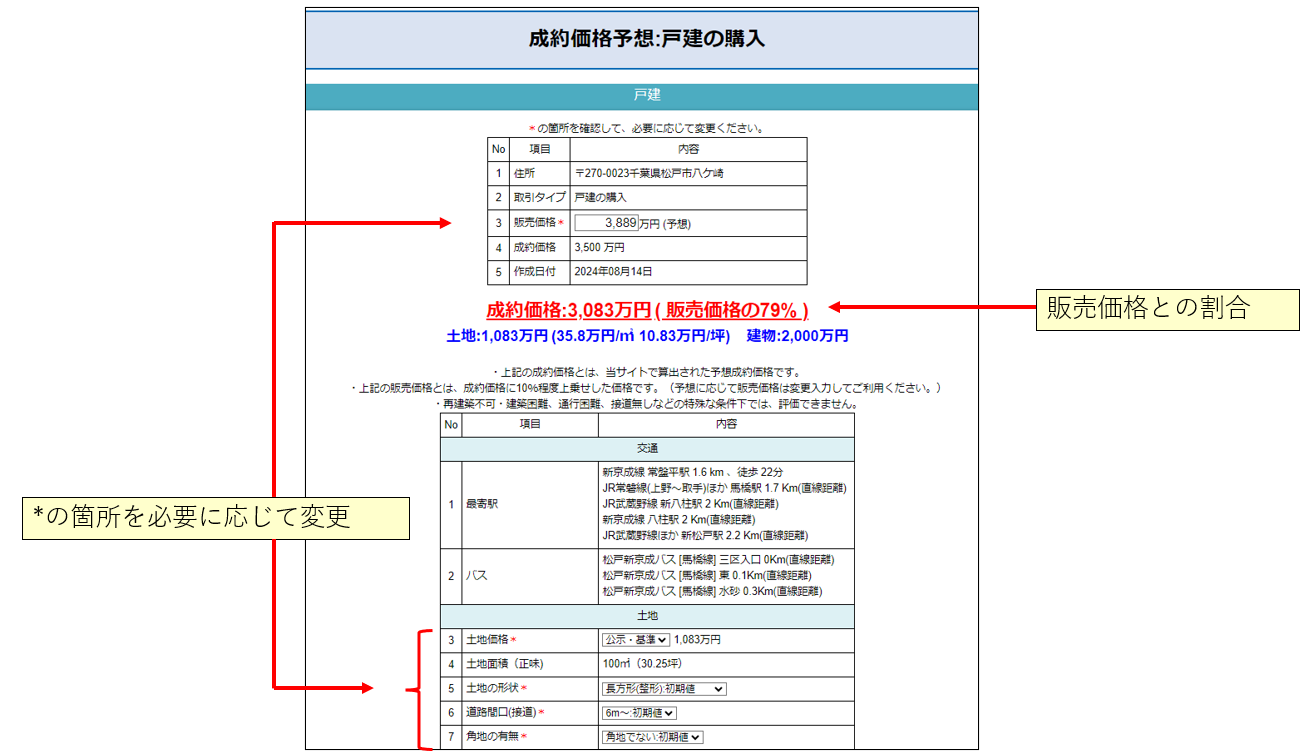
その他
地図・航空写真
以下のメニューで構成されます。

- 地図の表示です。
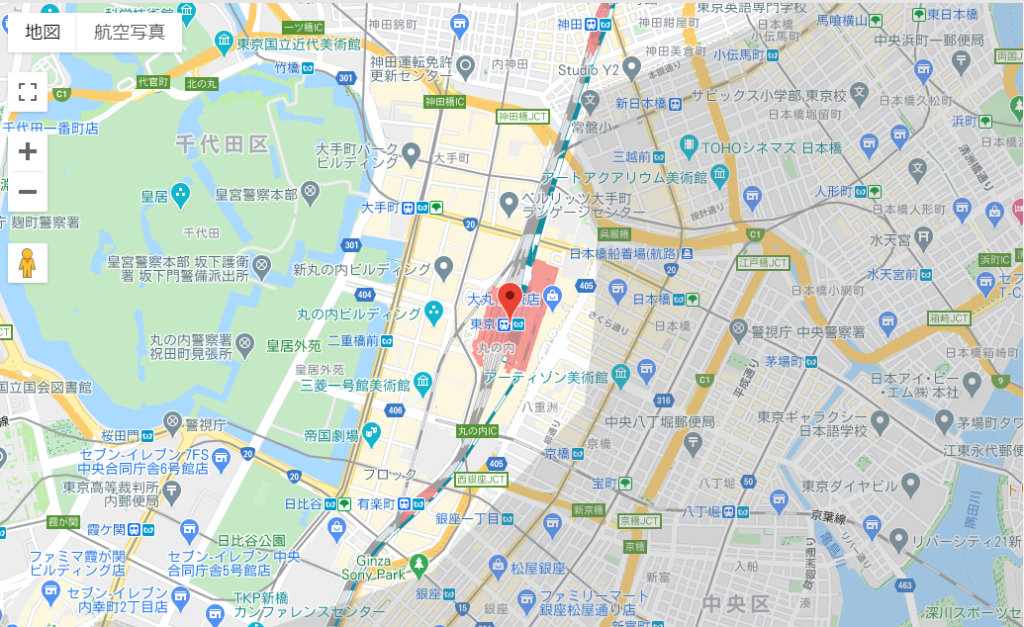
- 航空写真は、以下のような表示です。
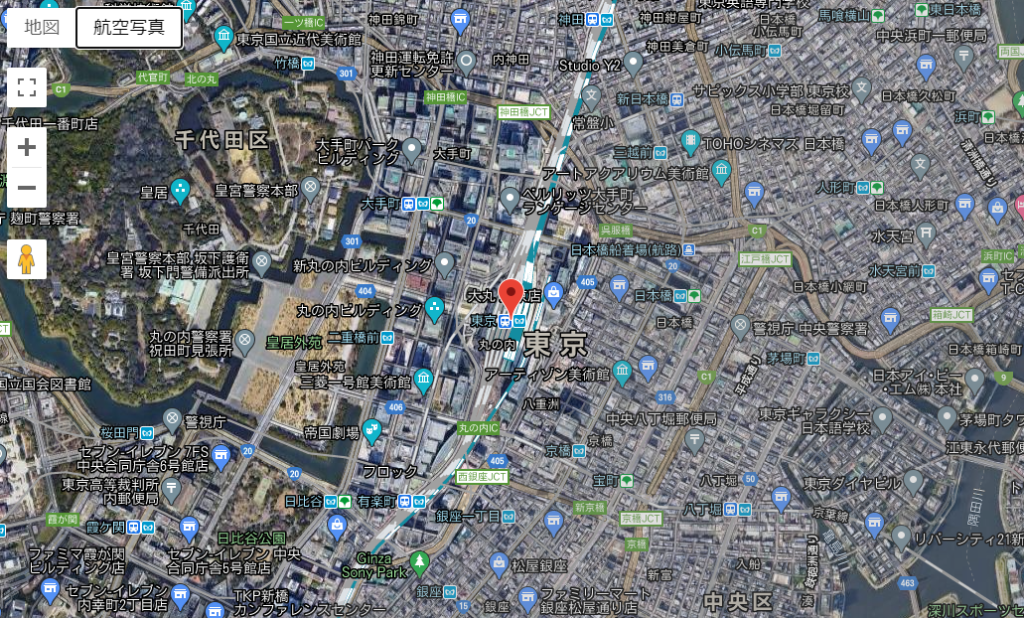
全画面表示
以下のメニューをクリックすると、地図を全画面表示することができます。
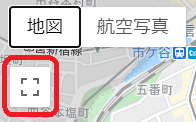
全画面表示から通常画面に復帰するには、以下のアイコンをクリックします。

拡大・縮小
- + で拡大、- で縮小できます。

ペグマン(ストリートビュー)
- アイコンをマウスでドラッグ&ドロップすることで、ドロップ先の地点のストリートビューを表示できます。

- ドロップ先の地点のストリートビューを表示できます。
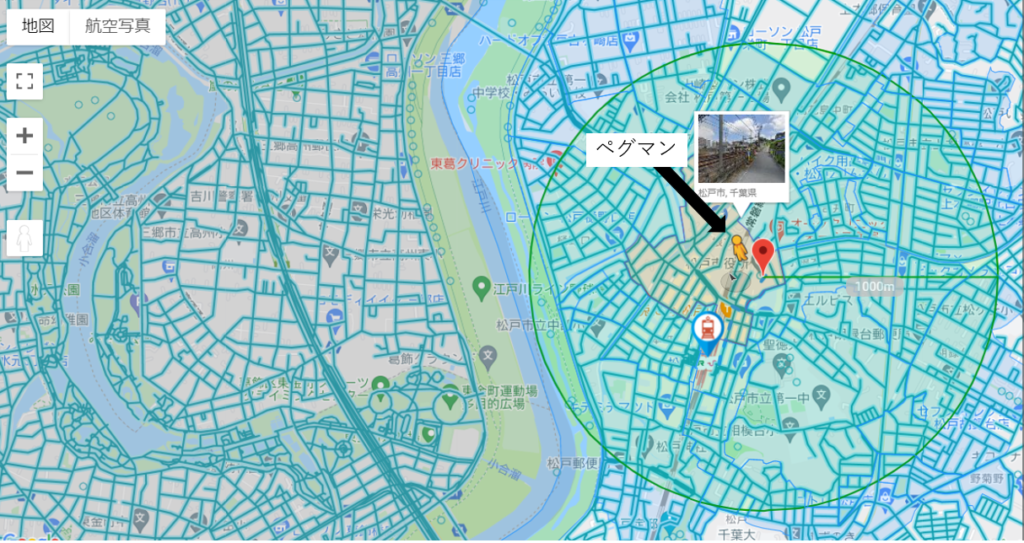
- 左上の[Googleマップで見る]をクリックすると、google mapの画面に切り替わり、ストリートビューと現在の位置を地図で表示できます。
- ←アイコンをクリックすると、元の画面に復帰します。
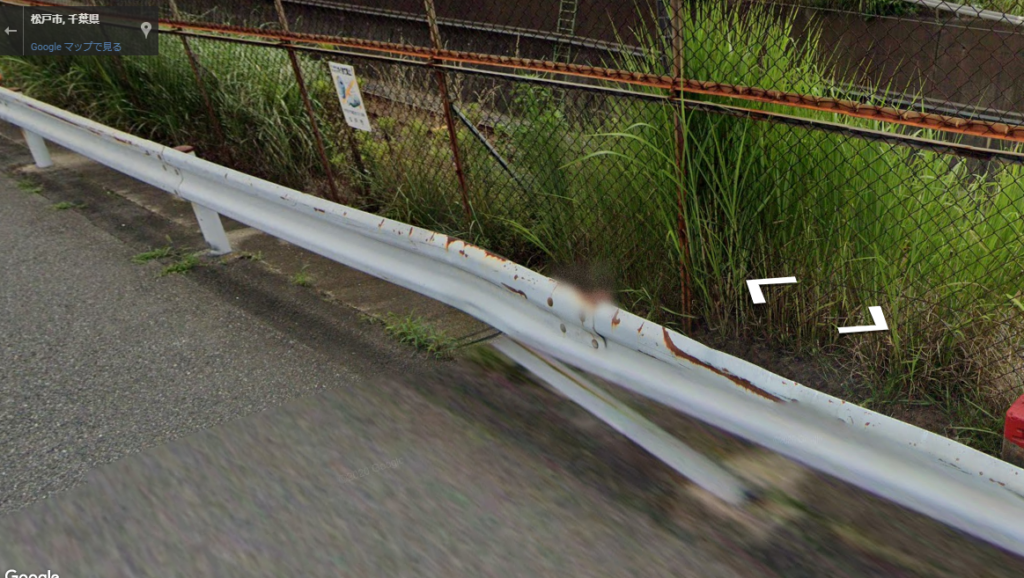
- Google Mapsによる2画面表示です。
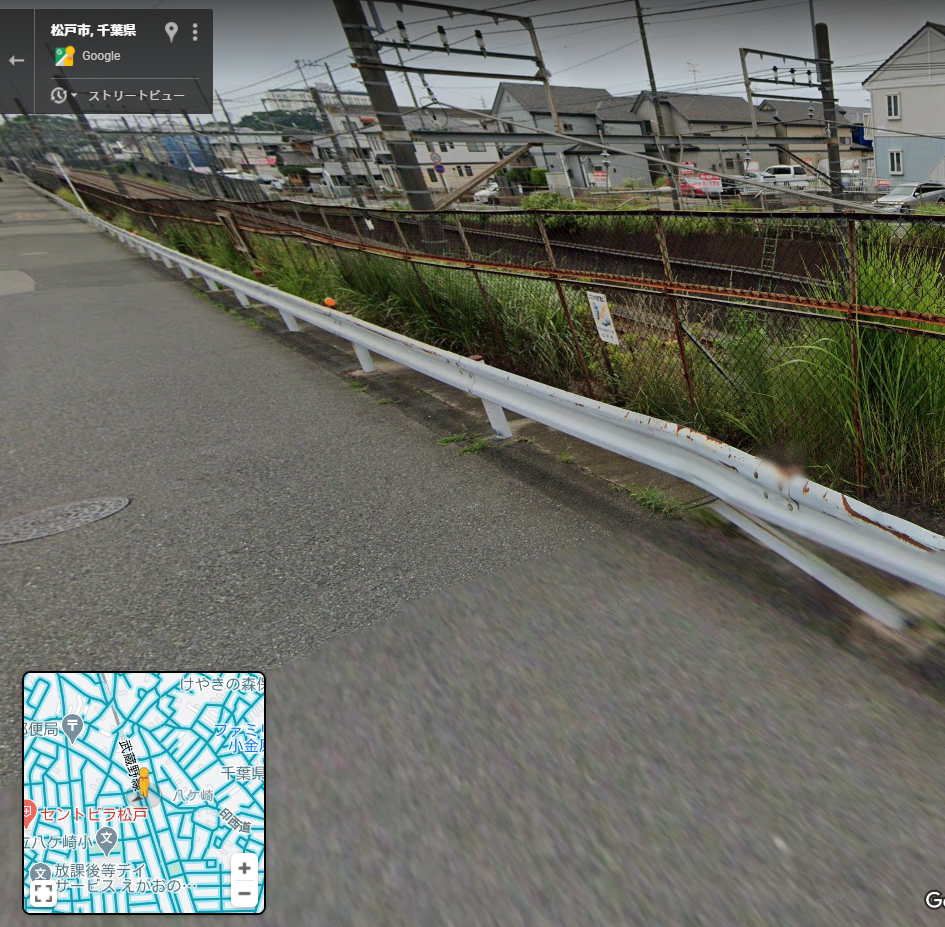
留意事項
本サイトの情報は国土交通省等で提供されているデータを反映しております。
このサービスは、国土交通省の不動産情報ライブラリのAPI機能を使用していますが、提供情報の最新性、正確性、完全性等が保証されたものではありません。
データの作成時期が異なりますので、参考情報としてご利用ください。
最新データは、各市区町村等窓口にご確認いただきますようお願いします。
本サイトを利用する事により万が一利用者又は第三者に損害が生じても、弊社は一切責任を負いません。
掲載内容は予告なく変更、またはサービスを中止することがあります、あらかじめご了承ください。
*出典)
- 国土交通省 不動産情報ライブラリ (https://www.reinfolib.mlit.go.jp)
- 国土交通省国土数値情報ダウンロードサイト、e-Stat(政府統計の総合窓口)など